এই নির্দেশিকাটি উইন্ডোজ 10/11-এ 'রিসাইকেল বিন' খোঁজার এবং ব্যবহার করার পদ্ধতিগুলি অন্বেষণ করে:
- ঠিক করুন: উইন্ডোজ 10/11 এ রিসাইকেল বিন খুঁজে পাওয়া যাবে না
- মাইক্রোসফ্ট উইন্ডোজ 10/11 এ কীভাবে রিসাইকেল বিন খুলবেন?
- মাইক্রোসফ্ট উইন্ডোজ 10/11 এ কীভাবে রিসাইকেল বিন ব্যবহার করবেন?
ঠিক করুন: উইন্ডোজ 10/11 এ রিসাইকেল বিন খুঁজে পাওয়া যাবে না
দ্য ' রিসাইকেল বিন ' সিস্টেম থেকে মুছে ফেলা যাবে না এবং নিম্নলিখিত কারণে ডেস্কটপ থেকে অনুপস্থিত:
তৈরি করতে ' রিসাইকেল বিন ” ডেস্কটপ স্ক্রিনে পুনরায় উপস্থিত হন, নিম্নলিখিত পদ্ধতিগুলি চেষ্টা করুন:
পদ্ধতি 1: সমস্ত ডেস্কটপ আইকন দেখিয়ে রিসাইকেল বিন খুঁজে পাওয়া যায়নি ঠিক করুন
ডেস্কটপ স্ক্রীন থেকে আপনার সমস্ত আইকন অদৃশ্য হয়ে গেলে এই পদ্ধতিটি ব্যবহার করুন। সেগুলিকে পুনরায় আবির্ভূত করতে, ডেস্কটপ স্ক্রিনের যে কোনও জায়গায় ডান-ক্লিক করুন, 'এর উপরে হোভার করুন দেখুন ' এবং ' নির্বাচন করুন ডেস্কটপ আইকন দেখান ”:
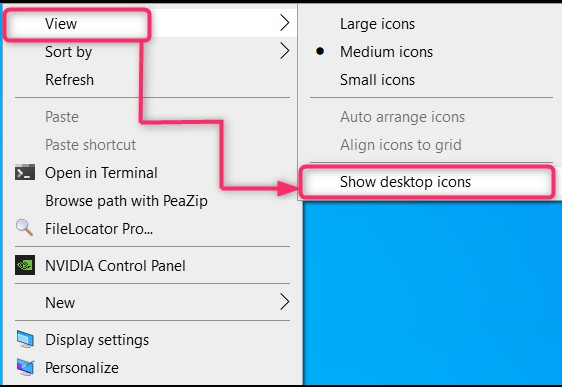
এটি এখন 'রিসাইকেল বিন' সহ সমস্ত ডেস্কটপ আইকন দেখাবে৷
পদ্ধতি 2: ব্যক্তিগতকরণ সেটিংসের মাধ্যমে রিসাইকেল বিন পাওয়া যায়নি ঠিক করুন
এই পদ্ধতিটি ব্যবহারকারীদের জন্য কাজ করে যাদের অন্যান্য ডেস্কটপ আইকনগুলি দৃশ্যমান, কিন্তু শুধুমাত্র ' রিসাইকেল বিন অনুপস্থিত ” ফিরিয়ে আনার জন্য ' রিসাইকেল বিন 'Windows 10/11 এ, এই পদক্ষেপগুলি অনুসরণ করুন:
ধাপ 1: ব্যক্তিগতকরণ সেটিংস খুলুন
দ্য ' ব্যক্তিগতকরণ সেটিংস ” ব্যবহারকারীদের তাদের সিস্টেম দেখতে কেমন তা পরিচালনা করতে সক্ষম করে। এতে বেশ কয়েকটি সেটিংস রয়েছে যার মধ্যে ' ডেস্কটপ আইকন সেটিংস ” এটি খুলতে, ডেস্কটপে ডান-ক্লিক করুন এবং '' নির্বাচন করুন ব্যক্তিগতকৃত করুন ”:
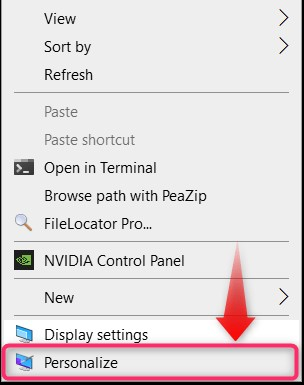
ধাপ 2: ডেস্কটপ আইকন সেটিংসে নেভিগেট করুন
'ব্যক্তিগতকরণ সেটিংস'-এ, '' নির্বাচন করুন থিম ', খুঁজে পেতে ডান ফলক থেকে নিচে স্ক্রোল করুন ডেস্কটপ আইকন সেটিংস ', এবং এটি ক্লিক করুন:
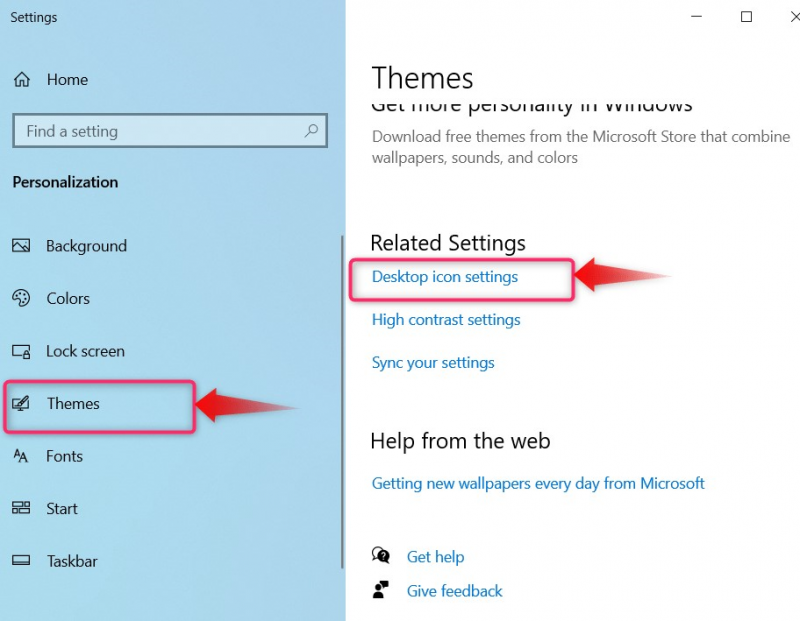
ধাপ 3: রিসাইকেল বিনটি পুনরায় উপস্থিত করুন
মধ্যে ' ডেস্কটপ আইকন সেটিংস ', 'এর আগে চেকবক্সে টিক/চিহ্নিত করুন রিসাইকেল বিন 'এবং' চাপুন ঠিক আছে ডেস্কটপে 'রিসাইকেল বিন' পুনরায় প্রদর্শিত করতে ' বোতাম:
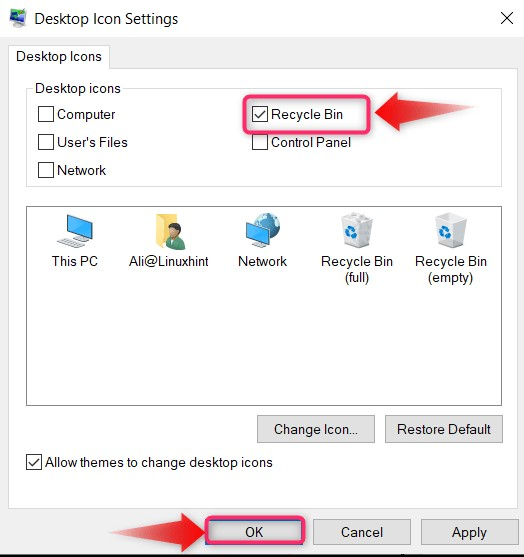
মাইক্রোসফ্ট উইন্ডোজ 10/11 এ কীভাবে রিসাইকেল বিন খুলবেন?
দ্য ' রিসাইকেল বিন ' Windows 10/11 এ নিম্নলিখিত পদ্ধতিগুলি ব্যবহার করে খোলা যেতে পারে:
- ডেস্কটপ স্ক্রীন থেকে।
- ফাইল এক্সপ্লোরার থেকে।
- উইন্ডোজ রানের মাধ্যমে।
- স্টার্ট মেনুর মাধ্যমে।
- কমান্ড প্রম্পট/পাওয়ারশেল ব্যবহার করে।
পদ্ধতি 1: কিভাবে ডেস্কটপ থেকে রিসাইকেল বিন খুলবেন?
দ্য ' ডেস্কটপ ' সিস্টেমে সর্বাধিক শর্টকাটগুলি হোস্ট করে, কারণ প্রতিটি অন্য তৃতীয় পক্ষের অ্যাপ সহজে অ্যাক্সেসের জন্য একটি তৈরি করতে অনুরোধ করে৷ এতে আরও রয়েছে ' রিসাইকেল বিন ', এবং এটি অ্যাক্সেস করার সবচেয়ে কার্যকর উপায়:

পদ্ধতি 2: কিভাবে ফাইল এক্সপ্লোরার থেকে রিসাইকেল বিন খুলবেন?
' ফাইল এক্সপ্লোরার 'বা' উইন্ডোজ এক্সপ্লোরার সিস্টেমের হার্ড ড্রাইভে ফাইল এবং ফোল্ডার দেখতে, অনুলিপি, পেস্ট এবং পরিবর্তন করার জন্য একটি GUI-ভিত্তিক টুল বা ইউটিলিটি। এটি অ্যাক্সেস করতেও ব্যবহার করা যেতে পারে ' রিসাইকেল বিন ', যা নিম্নলিখিত ধাপে ব্যাখ্যা করা হয়েছে:
ধাপ 1: উইন্ডোজ এক্সপ্লোরার খুলুন
'উইন্ডোজ এক্সপ্লোরার' খুলতে, 'টিপুন' উইন্ডোজ + ই ” কী বা টাস্কবারে হাইলাইট করা আইকনে ক্লিক করুন:
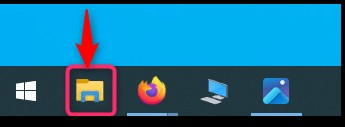
এটি এখন নিম্নলিখিত (দ্রুত অ্যাক্সেস) উইন্ডোটি খুলবে:
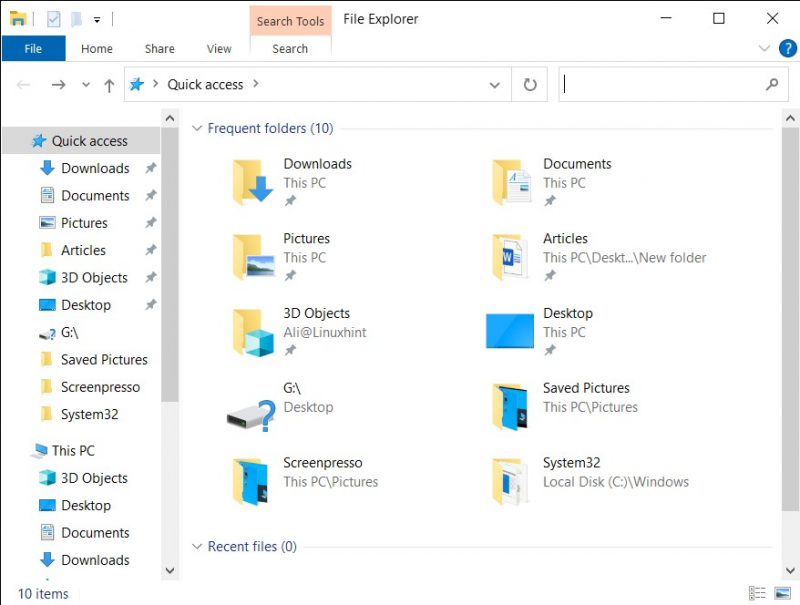
ধাপ 2: উইন্ডোজ এক্সপ্লোরার থেকে রিসাইকেল বিন খুলুন
'উইন্ডোজ এক্সপ্লোরার' উইন্ডোতে, অনুসন্ধান বার ব্যবহার করুন এবং টাইপ করুন ' রিসাইকেল বিন 'এবং তারপরে' চাপুন প্রবেশ করুন উইন্ডোজ এক্সপ্লোরার থেকে 'রিসাইকেল বিন' খুলতে কী:
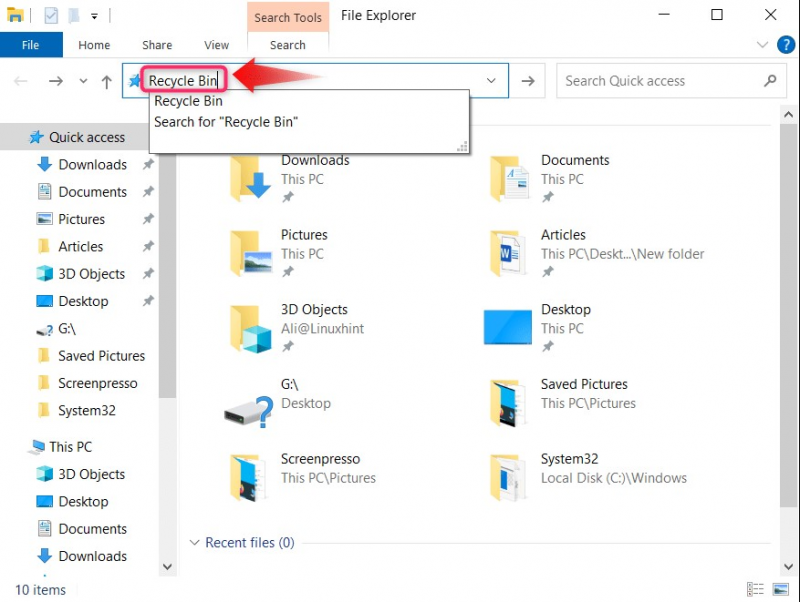
দ্য ' রিসাইকেল বিন 'এখন 'উইন্ডোজ এক্সপ্লোরার' এ খুলবে:
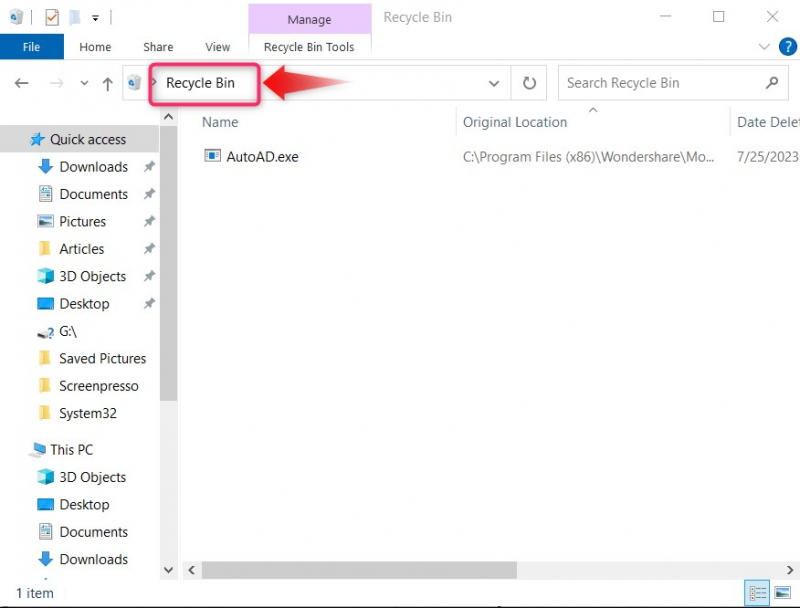
পদ্ধতি 3: উইন্ডোজ রান ইউটিলিটির মাধ্যমে কীভাবে রিসাইকেল বিন খুলবেন?
দ্য ' চালান উইন্ডোজ ওএস-এর ইউটিলিটি বিভিন্ন সিস্টেমের উপাদান অ্যাক্সেস করতে ব্যবহৃত হয়, যার মধ্যে রয়েছে রিসাইকেল বিন ” এটি করতে, এই পদক্ষেপগুলি অনুসরণ করুন:
ধাপ 1: উইন্ডোজ 'রান' ইউটিলিটি খুলুন
উইন্ডোজ 10/11 এ 'রান' ইউটিলিটি খুলতে, ' চাপুন উইন্ডোজ + আর 'কী:
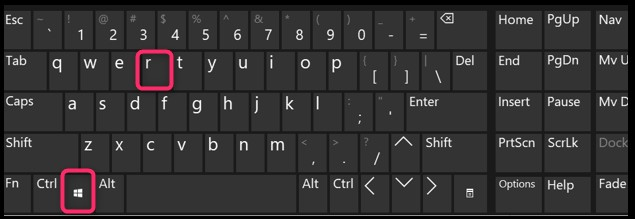
ধাপ 2: রান ইউটিলিটির মাধ্যমে রিসাইকেল বিন খুলুন
'রান' ডায়ালগ বক্সে, টাইপ করুন ' explorer.exe শেল: RecycleBinFolder 'এবং' চাপুন ঠিক আছে 'বাটন খুলতে' রিসাইকেল বিন ”:
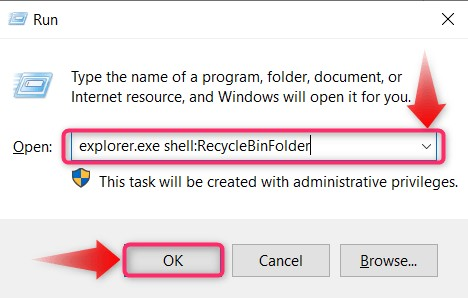
'রিসাইকেল বিন' এখন একটি নতুন উইন্ডোতে খুলবে:
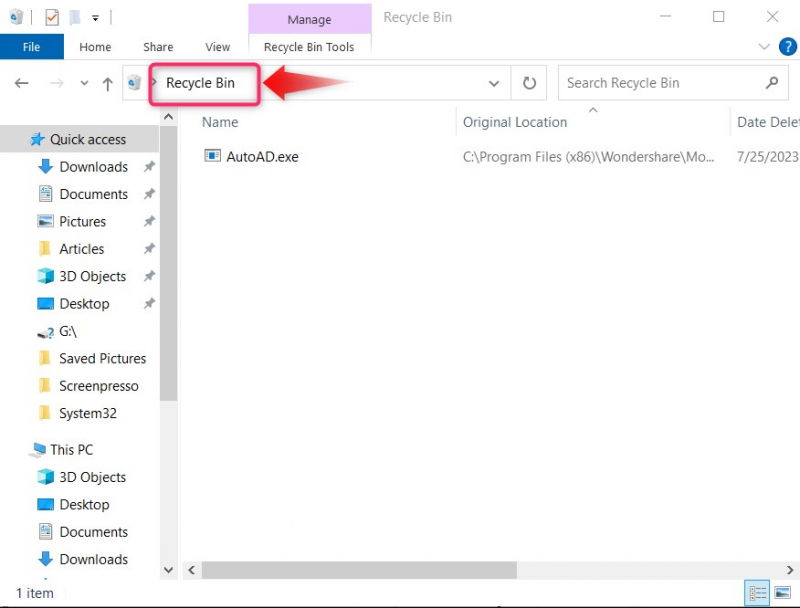
পদ্ধতি 4: স্টার্ট মেনুর মাধ্যমে কীভাবে রিসাইকেল বিন খুলবেন?
দ্য ' মেনু শুরু ' উইন্ডোজের সবচেয়ে প্রয়োজনীয় অংশগুলির মধ্যে দাঁড়িয়েছে কারণ এটি 'সহ বিভিন্ন সিস্টেম সেটিংস এবং ফোল্ডার অ্যাক্সেস করার সুবিধা প্রদান করে' রিসাইকেল বিন ” এটি অ্যাক্সেস করতে, চাপুন ' উইন্ডোজ ' কী বা ক্লিক করুন ' উইন্ডোজ আইকন 'টাস্কবারে:
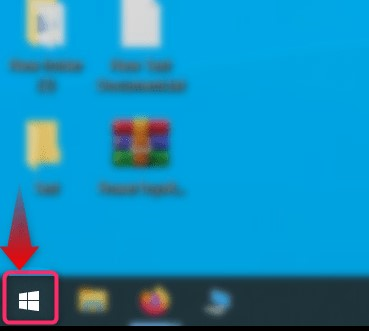
এখন টাইপ করুন ' রিসাইকেল বিন 'এবং' চাপুন প্রবেশ করুন ' কী বা ' নির্বাচন করুন খোলা 'বিকল্প:
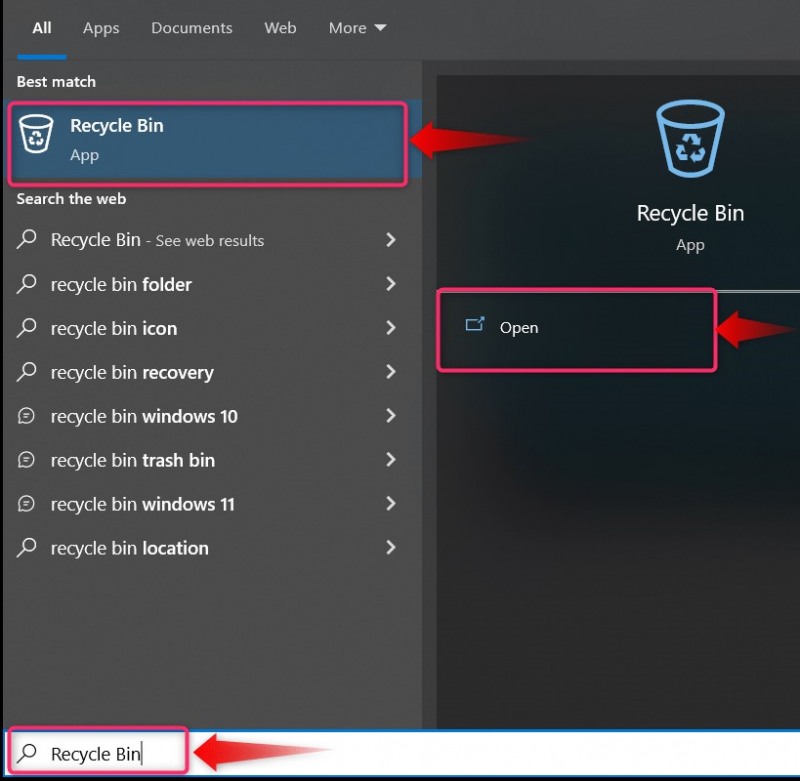
'রিসাইকেল বিন' এখন 'স্টার্ট' মেনু থেকে খুলবে:
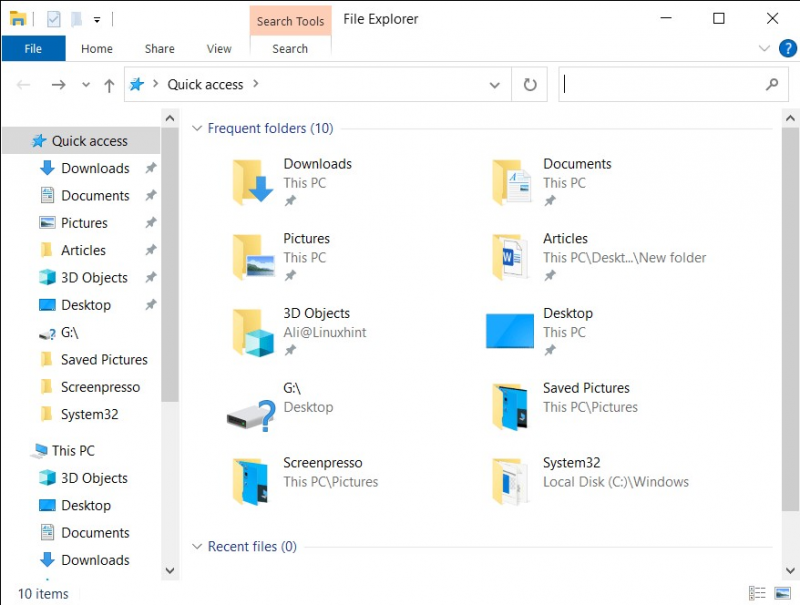
পদ্ধতি 5: কিভাবে কমান্ড প্রম্পট/পাওয়ারশেল থেকে রিসাইকেল বিন খুলবেন?
দ্য ' কমান্ড প্রম্পট 'বা' উইন্ডোজ পাওয়ারশেল ' Windows OS এর বিভিন্ন দিক পরিচালনা করার জন্য অবিশ্বাস্যভাবে শক্তিশালী সরঞ্জাম। এটি খুলতে পারে ' রিসাইকেল বিন 'এবং এটি নিম্নোক্ত নির্দেশাবলী সম্পাদন করে করা হয়:
ধাপ 1: কমান্ড প্রম্পট বা পাওয়ারশেল খুলুন
'কমান্ড প্রম্পট' বা 'পাওয়ারশেল' 'সার্চ বার' এর মাধ্যমে অনুসন্ধান করে 'স্টার্ট' মেনুর মাধ্যমে খোলা হয়:
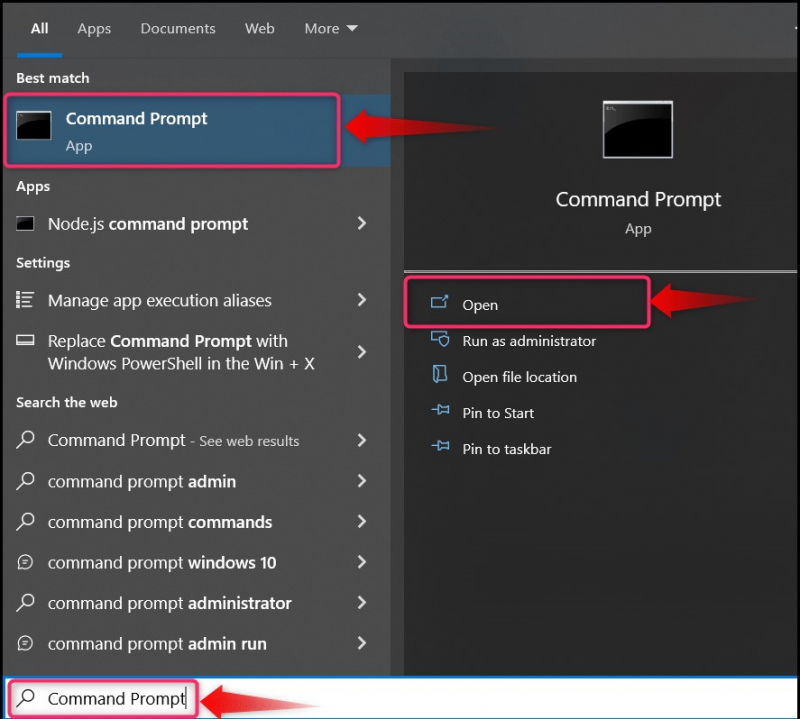
ধাপ 2: কমান্ড প্রম্পট ব্যবহার করে রিসাইকেল বিন খুলুন
'কমান্ড প্রম্পটে' খুলতে নিম্নলিখিত কমান্ডটি চালান রিসাইকেল বিন একটি নতুন উইন্ডোতে:
স্টার্ট শেল: রিসাইকেলবিনফোল্ডার 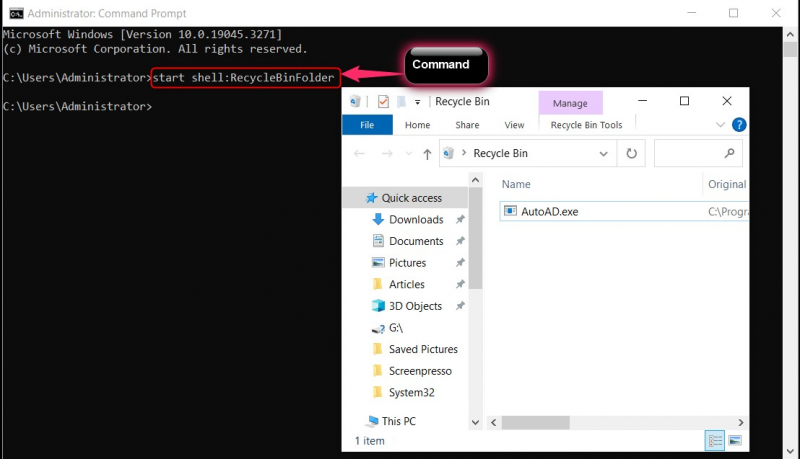
মাইক্রোসফ্ট উইন্ডোজ 10/11 এ কীভাবে রিসাইকেল বিন ব্যবহার করবেন?
দ্য ' রিসাইকেল বিন উইন্ডোজ ওএস-এ মুছে ফেলা ফাইল সংরক্ষণ করা ছাড়া অন্য কোনো কাজ নেই। এটি স্থায়ীভাবে ফাইল মুছে ফেলতে বা তাদের পুনরুদ্ধার করতে পারে।
উইন্ডোজ 10/11 এ রিসাইকেল বিন থেকে ফাইল এবং ফোল্ডারগুলিকে কীভাবে স্থায়ীভাবে মুছবেন/মুছে ফেলবেন?
'রিসাইকেল বিন' থেকে স্থায়ীভাবে ফাইলগুলি মুছে ফেলার জন্য, এটির যে কোনও খালি জায়গায় ডান-ক্লিক করুন এবং '' নির্বাচন করুন রিসাইকেল বিন খালি ”:
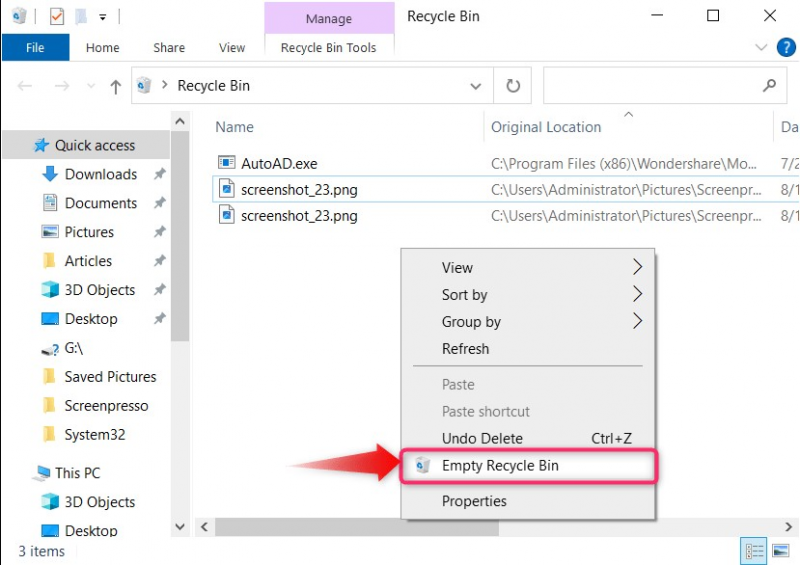
বিকল্পভাবে, আপনি রাইট-ক্লিক করে এবং নির্বাচন করে পৃথক ফাইলগুলি স্থায়ীভাবে মুছে ফেলতে পারেন “ মুছে ফেলা ”:
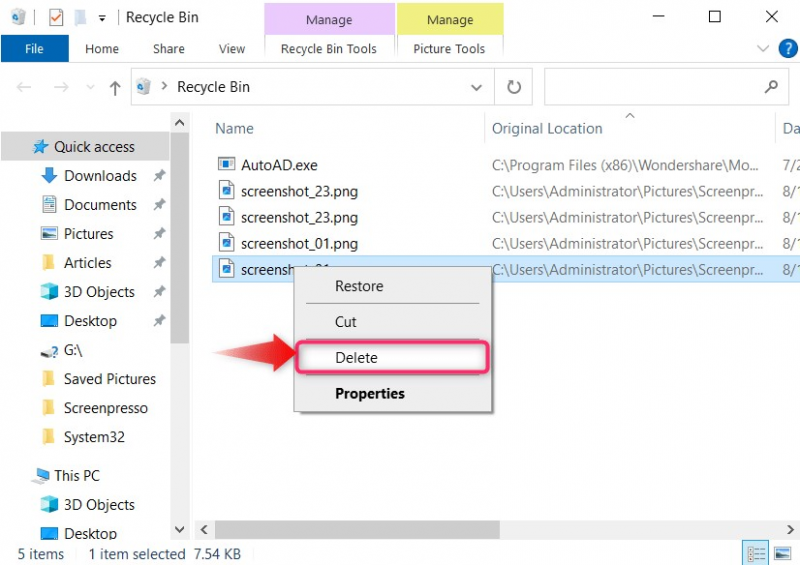
কিভাবে রিসাইকেল বিন থেকে ফাইল এবং ফোল্ডার পুনরুদ্ধার করবেন?
'রিসাইকেল বিন' থেকে ফাইলগুলি পুনরুদ্ধার করতে, আপনি যে ফাইলগুলি পুনরুদ্ধার করতে চান তা নির্বাচন করুন, ডান-ক্লিক করুন এবং '' নির্বাচন করুন পুনরুদ্ধার করুন ”:
প্রো টিপ : আপনি যদি ভুলবশত একটি ফাইল মুছে ফেলে থাকেন এবং রিসাইকেল বিনের ভিতরের বিশাল তালিকা থেকে এটি খুঁজে না পান, আপনি যে ফোল্ডার থেকে ফাইলটি মুছেছেন সেখানে ডান-ক্লিক করুন এবং 'আনডু ডিলিট' নির্বাচন করুন বা 'CTRL + Z' টিপুন।
উইন্ডোজ 10/11-এ রিসাইকেল বিন খোঁজার এবং ব্যবহার করার জন্য এটি সবই।
উপসংহার
দ্য ' রিসাইকেল বিন 'ঠিক পাওয়া যায়' ডেস্কটপ ' স্ক্রীন, এবং যদি এটি না হয়, আপনি এটি থেকে (অন্যান্য ডেস্কটপ আইকনগুলির সাথে) পুনরায় উপস্থিত করতে পারেন ' দেখুন > ডেস্কটপ আইকন দেখান 'প্রসঙ্গ মেনুতে ডান-ক্লিক করুন। উপরন্তু, যদি শুধুমাত্র ' রিসাইকেল বিন 'ডেস্কটপ থেকে অনুপস্থিত, আপনি এটি থেকে পুনরায় উপস্থিত করতে পারেন' ব্যক্তিগতকরণ সেটিংস ” এটি শুধুমাত্র অস্থায়ীভাবে মুছে ফেলা ফাইল এবং ফোল্ডারগুলি সংরক্ষণ করতে ব্যবহৃত হয় যা স্থায়ীভাবে মুছে ফেলা বা তাদের নেটিভ ফোল্ডারে পুনরুদ্ধার করা যেতে পারে।